O Windows 11 apresenta uma notável evolução em termos de apelo visual e funcionalidades, incluindo o renovado menu Iniciar, Widgets, compatibilidade com aplicações Android e muitas outras novidades. Contudo, a Microsoft diminuiu consideravelmente as possibilidades de personalização da barra de tarefas nesta sua mais recente versão do sistema operativo para desktops. Já não é possível mover a barra de tarefas para a parte superior ou lateral do ecrã, nem alterar as suas dimensões. Assim, este guia fornece um roteiro detalhado sobre como personalizar a barra de tarefas no Windows 11. Se a sua preferência é ter a barra de tarefas no topo, ou então mover os ícones da barra para a esquerda, aqui encontra todas as opções de customização disponíveis no Windows 11.
Personalização da Barra de Tarefas no Windows 11 (Atualizado em Outubro de 2022)
Neste artigo, adicionamos instruções sobre como usar o Editor de Registo para ajustar o tamanho da barra de tarefas, movê-la para o topo do ecrã, e muito mais. Pode inclusivamente reaver o clássico menu Iniciar do Windows 10, caso o design do Windows 11 não seja do seu agrado. Posto isto, vamos começar.
1. Modificar o alinhamento dos ícones da barra de tarefas no Windows 11
No Windows 11, a Microsoft optou por centralizar por defeito o alinhamento da barra de tarefas e do menu Iniciar. Contudo, caso queira regressar ao alinhamento à esquerda, semelhante ao do Windows 10, pode fazê-lo através da aplicação Definições. Para dar início à personalização da barra de tarefas no Windows 11, vamos abrir a nova aplicação Definições.
1. Use o atalho de teclado “Windows + I” para abrir a aplicação Definições. Depois, aceda ao separador “Personalização” na barra lateral esquerda e clique em “Barra de Tarefas”.
2. Expanda a secção “Comportamentos da barra de tarefas” e altere “Alinhamento da barra de tarefas” para “Esquerda”, em vez de “Centro”. Os ícones da barra de tarefas serão imediatamente movidos para a extremidade esquerda, sem que seja necessário reiniciar o seu PC com Windows 11.
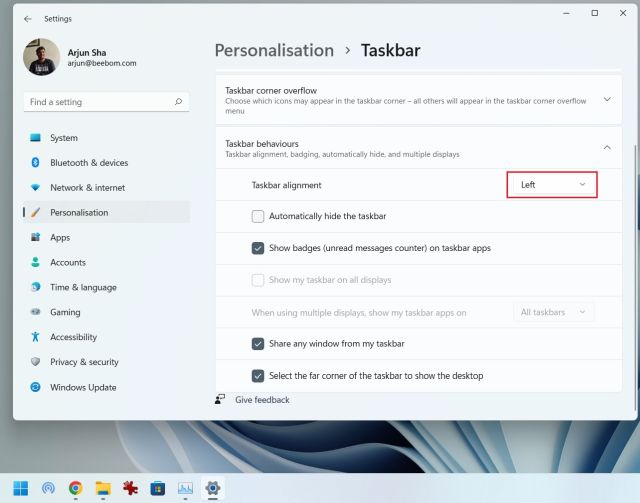
2. Personalizar a barra de tarefas do Windows 11 através da aplicação Definições
1. Além disso, pode personalizar os menus, ícones e itens da Barra de Tarefas na página de Definições. Clique com o botão direito do rato na barra de tarefas e selecione “Definições da barra de tarefas”.
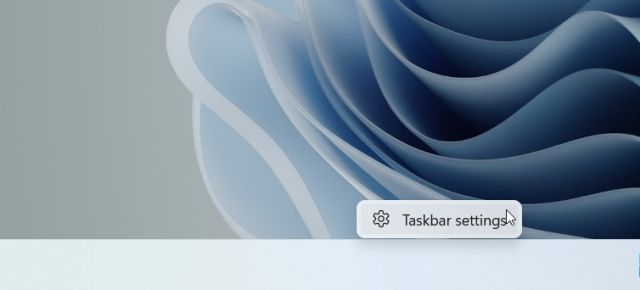
2. Nesta área, em “Itens da barra de tarefas”, pode ativar ou desativar a caixa de pesquisa, o botão de visualização de tarefas, o painel de widgets e o atalho de conversação do Teams. Temos um guia dedicado sobre como desativar o widget de conversação do Teams na barra de tarefas do Windows 11.

3. Em seguida, pode adicionar um menu de caneta à barra de tarefas, se tiver um portátil com Windows 11 e ecrã tátil com uma caneta. Também é possível adicionar um teclado virtual e um touchpad virtual à barra de tarefas.
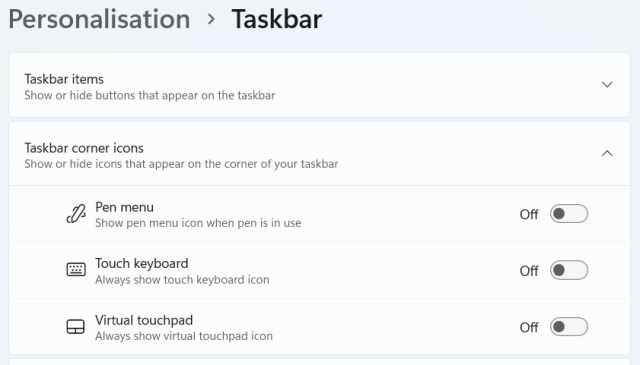
4. Quanto aos ícones de estouro do canto da Barra de Tarefas, pode escolher quais ícones são exibidos e quais são ocultados, personalizando assim os ícones da bandeja do sistema no Windows 11.
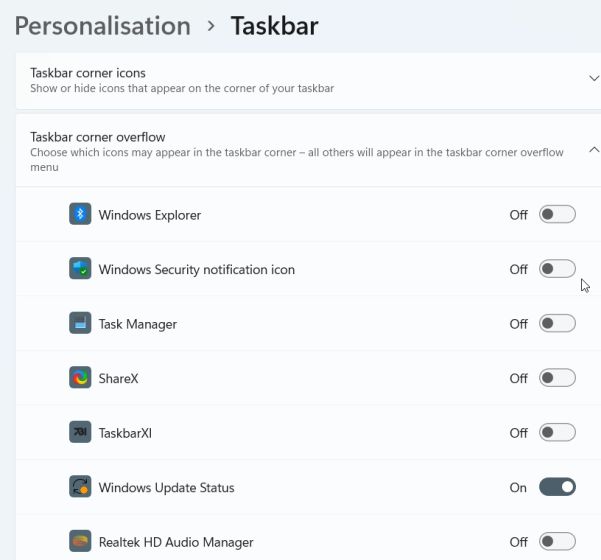
5. Por fim, em “Comportamentos da barra de tarefas”, pode optar por ocultar a barra de tarefas quando não está em uso, mostrar emblemas em aplicações fixadas e ativar o botão “Mostrar área de trabalho” no canto direito da barra de tarefas. Uma vantagem é que agora pode mostrar a barra de tarefas completa com um relógio em múltiplos ecrãs.
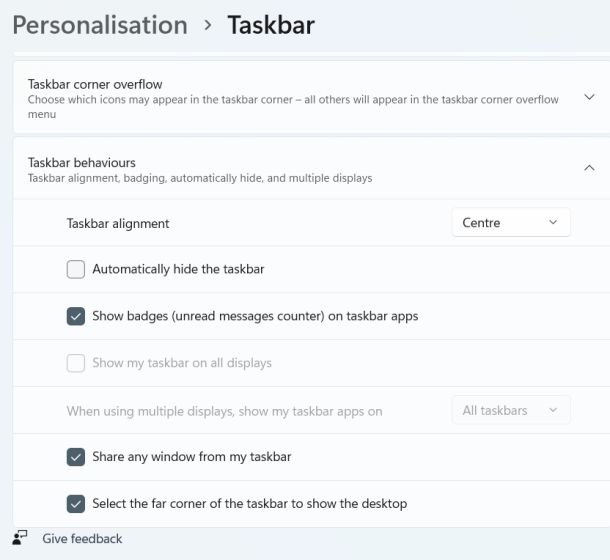
3. Mover a barra de tarefas para o topo ou lateral no Windows 11
Temos um artigo dedicado sobre como mover a barra de tarefas para o topo ou lateral no Windows 11, mas aqui vamos apresentar brevemente os passos para que tenha uma ideia geral do processo. Assim, aprenda como personalizar a Barra de Tarefas no Windows 11 e mova-a para a sua posição preferida.
1. Primeiro, pressione a tecla Windows e digite “regedit” na caixa de pesquisa. Em seguida, abra o “Editor do Registo” a partir dos resultados da pesquisa.
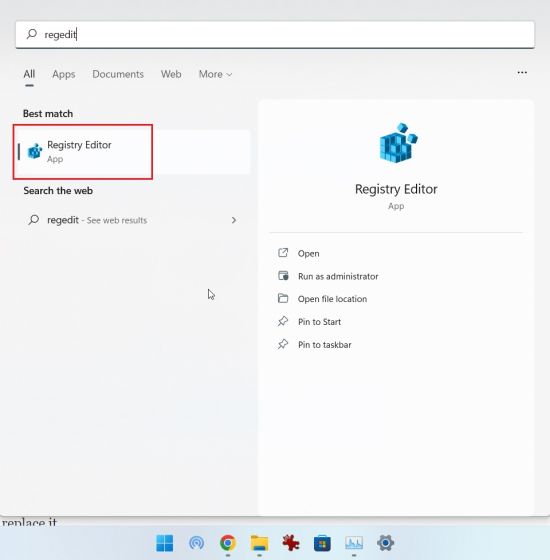
2. Copie o caminho abaixo e cole-o na barra de endereços do Editor do Registo. Depois, pressione Enter para aceder diretamente à entrada “StuckRects3”.
ComputerHKEY_CURRENT_USERSoftwareMicrosoftWindowsCurrentVersionExplorerStuckRects3
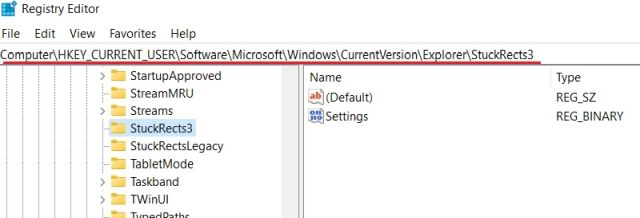
3. De seguida, clique duas vezes em “Configurações” no painel direito e procure o quinto valor na linha “00000008”. Por defeito, o valor estará definido como “03”. Clique duas vezes para selecionar esse valor e substituí-lo.
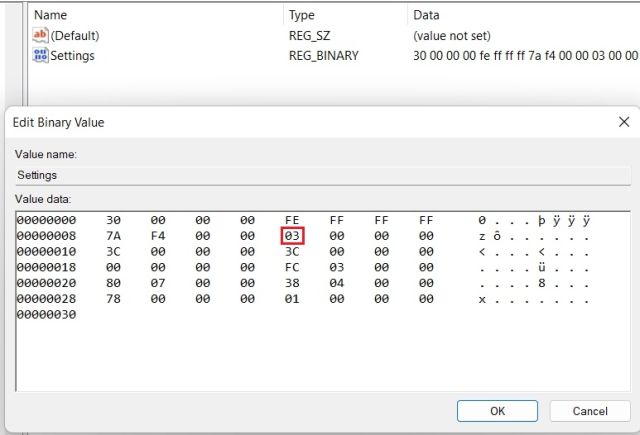
4. Para mover a barra de tarefas para o topo, defina o valor como “01”. De igual modo, pode definir o valor como “00” ou “02” para mover a barra de tarefas para os lados esquerdo ou direito do seu PC com Windows 11, respetivamente. No entanto, a barra de tarefas não funciona corretamente quando movida para os lados esquerdo ou direito. Testámos a versão estável mais recente do Windows 11 (12 de outubro, versão 22000.1098) e o problema persiste. Assim, por agora, sugiro não mover a barra de tarefas para a esquerda ou para a direita.
Para uma referência rápida, consulte os valores e a posição correspondente da barra de tarefas abaixo:
- Barra de Tarefas à Esquerda – 00
- Barra de Tarefas no Topo – 01
- Barra de Tarefas à Direita – 02
- Barra de Tarefas Inferior – 03
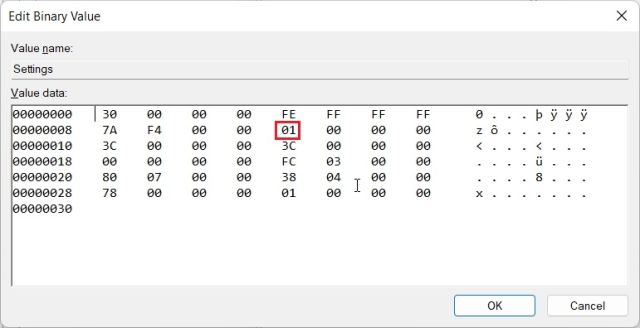
5. Depois de definir o valor, reinicie o computador. Pode também abrir o Gestor de Tarefas usando o atalho de teclado “Ctrl + Shift + Esc” e reiniciar o Explorador do Windows, se não quiser reiniciar o sistema.
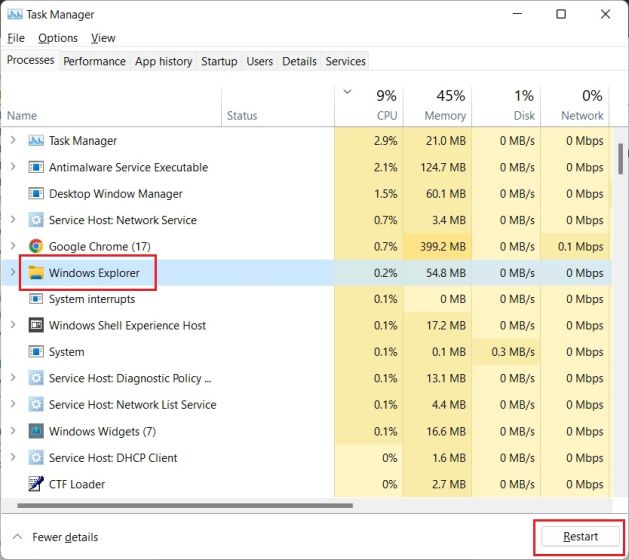
6. A barra de tarefas será agora movida para a posição superior do seu PC com Windows 11.
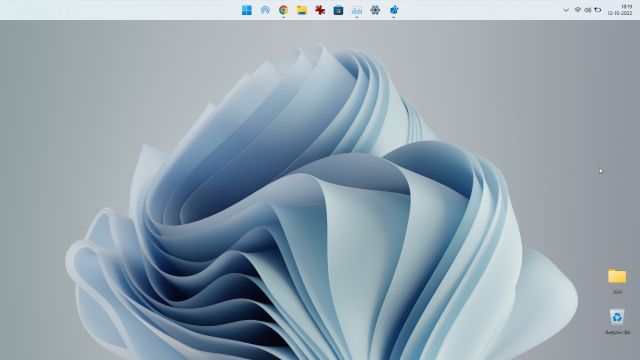
4. Redimensionar a barra de tarefas no Windows 11
Eis uma forma prática de personalizar a barra de tarefas do Windows 11 através do Editor do Registo. A Microsoft não permite oficialmente que redimensione a barra de tarefas no Windows 11, mas pode usar o Editor do Registo para o fazer manualmente. Pode tornar os ícones da barra de tarefas menores ou maiores no seu PC com Windows 11, usando esta solução alternativa. Veja como:
1. Tal como no passo anterior, pressione a tecla Windows uma vez e digite “regedit” na caixa de pesquisa. Agora, abra o “Editor do Registo” a partir dos resultados da pesquisa.
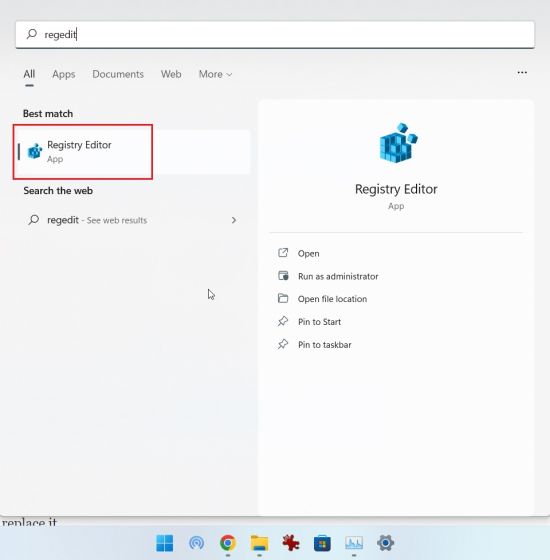
2. Depois de abrir o Editor do Registo, cole o caminho abaixo na barra de endereços do Editor do Registo e pressione Enter.
ComputerHKEY_CURRENT_USERSoftwareMicrosoftWindowsCurrentVersionExplorerAdvanced
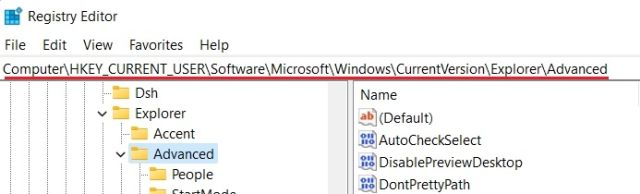
3. De seguida, clique com o botão direito do rato num espaço vazio enquanto a pasta “Avançado” estiver selecionada e escolha Novo -> Valor DWORD (32 bits).
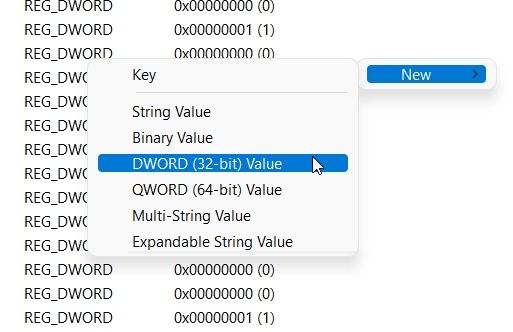
3. Defina o nome do valor DWORD como “TaskbarSi” e pressione “Enter” para guardar as alterações.
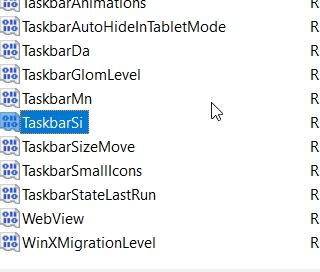
4. Agora, clique duas vezes em “TaskbarSi” para definir os seus dados de valor. Os detalhes para o tamanho dos ícones da barra de tarefas e os seus números correspondentes são os seguintes:
- Barra de tarefas pequena – valor TaskbarSi 0
- Barra de tarefas padrão – valor TaskbarSi 1
- Barra de tarefas grande – valor TaskbarSi 2
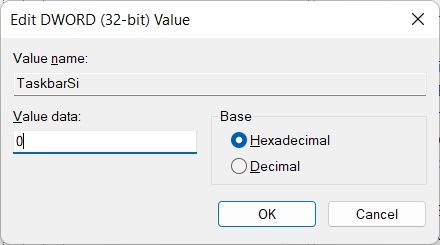
5. Com base na sua preferência, defina o valor como 0 ou 2, caso não goste do novo tamanho padrão da barra de tarefas no Windows 11. Importa notar que os ícones de aplicações de terceiros parecerão ligeiramente pixelizados quando usar a barra de tarefas grande. Consulte as imagens abaixo para ver a diferença no tamanho do ícone da barra de tarefas no Windows 11:
5. Depois de definir o valor pretendido, reinicie o sistema ou abra o Gestor de Tarefas usando o atalho de teclado “Ctrl + Shift + Esc” e reinicie o Explorador do Windows.
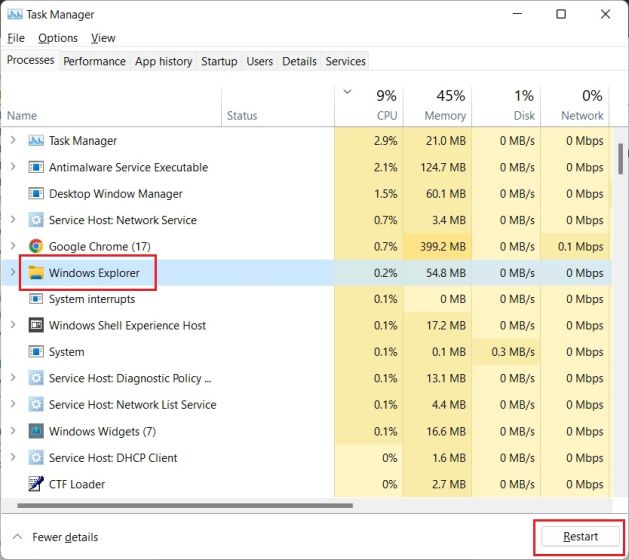
5. Desagrupar os ícones da barra de tarefas do Windows 11
Um dos recursos mais solicitados, a capacidade de desagrupar ícones, continua em falta na barra de tarefas do Windows 11. Felizmente, através de uma pequena ferramenta chamada “ExplorerPatcher”, pode recuperar esta funcionalidade sem danificar a barra de tarefas. Já temos um tutorial detalhado sobre como configurar os ícones da barra de tarefas do Windows 11 para “Nunca combinar”, mas neste guia vamos demonstrar brevemente os passos. Veja como pode personalizar a barra de tarefas e desagrupar ícones para uma melhor visibilidade.
1. Descarregue o ExplorerPatcher a partir do GitHub. Instale a aplicação e ela irá automaticamente alinhar os ícones da barra de tarefas à esquerda. A principal vantagem desta aplicação é que os ícones da barra de tarefas são configurados para nunca combinar por padrão, pelo que não precisa fazer mais nada.
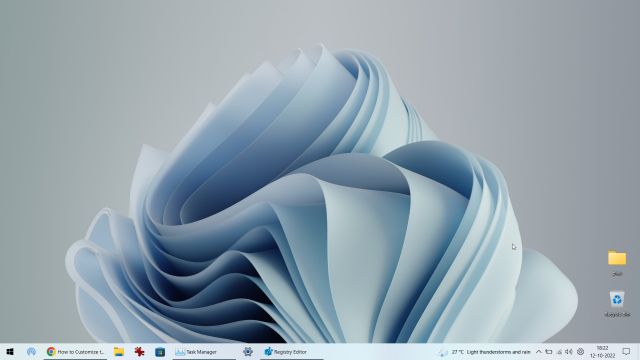
3. De seguida, clique com o botão direito do rato na barra de tarefas e selecione “Propriedades” para ajustar as configurações.
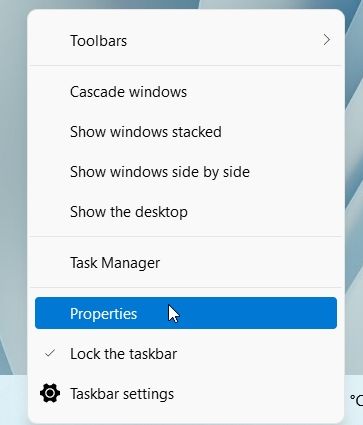
4. Na seção “Barra de tarefas”, pode personalizar a nova barra de tarefas centralizada do Windows 11 a seu gosto. Pode fazer alterações em “Combinar ícones da barra de tarefas na barra de tarefas principal: nunca combinar (padrão)”. Também pode definir o estilo da barra de tarefas para Windows 10 ou Windows 11, conforme a sua preferência. Certifique-se de clicar em “Reiniciar o Explorador de Ficheiros” no canto inferior esquerdo para aplicar e visualizar as alterações.
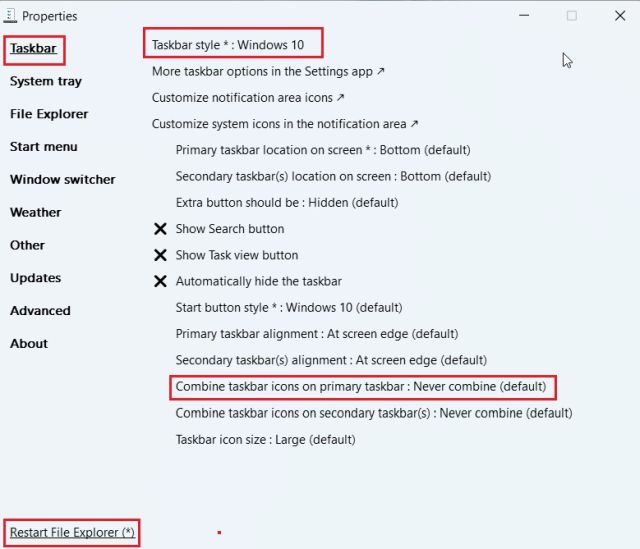
6. Personalizar a barra de tarefas do Windows 11 com aplicações de terceiros
Existem várias aplicações de terceiros que oferecem suporte para a personalização da barra de tarefas no Windows 11. Ferramentas como o Start11 (Pago, 5,99 USD com 30 dias de avaliação gratuita) e o StartAllBack (Pago, 4,99 USD com 100 dias de avaliação gratuita) são pagas e oferecem uma grande variedade de recursos interessantes. No entanto, prefiro o ExplorerPatcher, pois é totalmente gratuito e de código aberto. Para além da personalização da Barra de Tarefas, todas estas aplicações oferecem opções de personalização para o menu Iniciar, Explorador de Ficheiros, Bandeja do Sistema e outros elementos do sistema.
Pode inclusivamente restaurar o menu Iniciar clássico do Windows 10 no Windows 11 através destas aplicações. Dependendo do seu orçamento, pode escolher uma das aplicações. Contudo, aqui vou demonstrar como personalizar a barra de tarefas do Windows 11 com o ExplorerPatcher.
1. Primeiro, descarregue o ExplorerPatcher da sua página do GitHub. Em seguida, execute o programa e ele mudará instantaneamente a barra de tarefas e o menu Iniciar para o estilo do Windows 10.
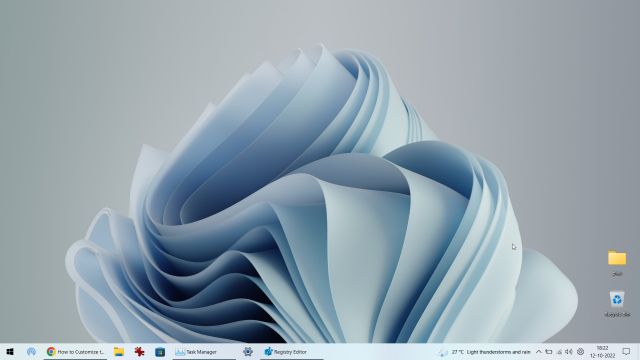
2. Agora pode clicar com o botão direito do rato na barra de tarefas e selecionar “Propriedades” no menu de contexto.
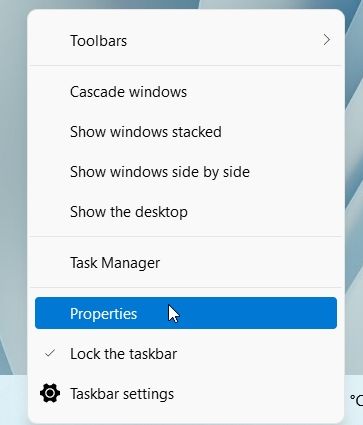
3. Nesta área, na seção “Barra de tarefas”, pode personalizar o estilo do botão Iniciar, os ícones da área de notificação, o tamanho dos ícones da barra de tarefas, o alinhamento da barra de tarefas secundária e muito mais. Depois de fazer as alterações, clique em “Reiniciar o Explorador de Ficheiros” e está feito.
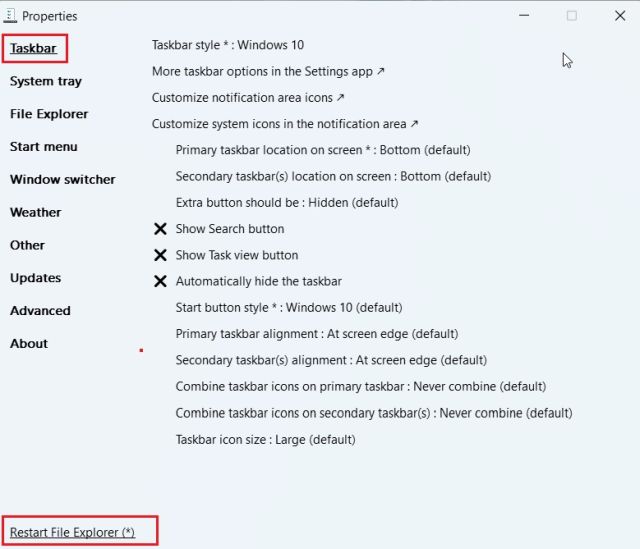
7. Alterar a aparência da barra de tarefas do Windows 11
Se deseja personalizar a aparência da barra de tarefas do Windows 11, existem diversas aplicações que oferecem modificações visuais. Entre elas, a ferramenta TaskbarXI (Gratuito no site oficial, 0,99 USD na MS Store) pode transformar a sua barra de tarefas do Windows 11 num dock semelhante ao macOS. Permite também definir a escala de DPI para cada elemento e oferece suporte para múltiplos ecrãs. Para além disso, existem também softwares como o RoundedTB (Gratuito) e o TranslucentTB (Gratuito) que oferecem mais opções de estilo visual.
O RoundedTB pode adicionar margens e cantos arredondados à barra de tarefas do Windows 11, sendo possível definir o raio dos cantos nesta ferramenta. Quanto ao TranslucentTB, esta aplicação permite tornar a barra de tarefas translúcida e adicionar efeitos de cor. Assim, se pretende tornar a barra de tarefas mais atraente visualmente, estas são algumas das melhores aplicações do Windows 11 que pode usar para personalização avançada. Neste guia, vamos demonstrar como pode usar o TaskbarXI para personalizar a aparência da barra de tarefas do Windows 11.
1. Descarregue a aplicação TaskbarXI a partir do seu website oficial gratuitamente. Depois de descarregar, extraia o ficheiro ZIP usando o extrator ZIP nativo do Windows 11, ou use aplicações como o WinZip e WinRAR.
2. Depois de extrair o ficheiro zip, abra a pasta e clique duas vezes para executar “TaskbarXI.exe”.
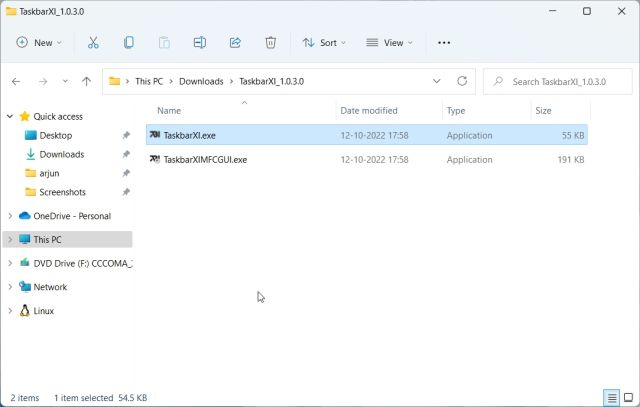
3. Em alguns segundos, a barra de tarefas do Windows 11 será transformada num dock semelhante ao macOS.
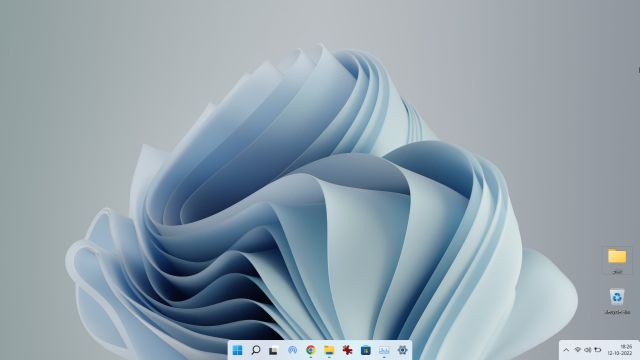
4. Agora, pode abrir “TaskbarXIMFCGUI.exe” para configurar a Barra de Tarefas.
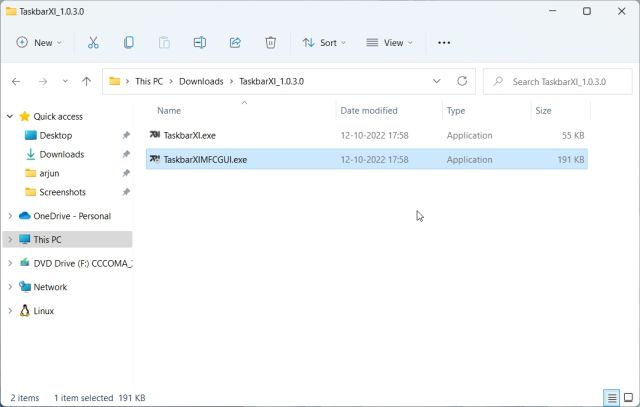
5. A partir da aplicação TaskbarXI Configurator, pode definir vários estilos de barra de tarefas, incluindo transparente, gradiente transparente, opaco, desfoque e acrílico.
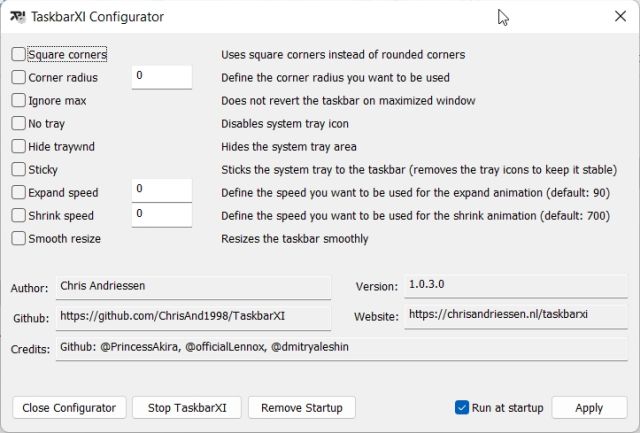
Ajuste a barra de tarefas de acordo com a sua preferência no Windows 11
Estas são, portanto, todas as opções de personalização disponíveis para a barra de tarefas no Windows 11. Com a Microsoft a forçar os utilizadores a manter a barra de tarefas na parte inferior, uma parte significativa dos utilizadores do Windows não está satisfeita. Apesar da gigante de Redmond não ter voltado atrás na sua decisão desde o lançamento do Windows 11 há um ano, estamos céticos quanto à possibilidade de uma opção para alterar o posicionamento da barra de tarefas, tal como no Windows 10, surgir em breve. Até lá, esperamos que estas soluções alternativas do Editor do Registo possam ajudá-lo a personalizar a barra de tarefas no Windows 11 a seu gosto. De qualquer forma, chegamos ao fim. Se tiver algum problema, informe-nos na seção de comentários abaixo.